TP-Link — одна из самых популярных фирм-производителей роутеров. Она выпускает различное сетевое оборудование, включая роутеры. И многих пользователей интересует вход в конфигурацию настроек. Например, кому-то нужно внести изменения в работающую сеть, другим пользователям — обновить прошивку или поменять пароль. Проблему легко решит любой владелец роутера TP Link, вход займёт не больше пары минут.
- Как подключить ноутбук или ПК к роутеру
- Зайти через компьютер, ноутбук напрямую
- Войти с ноутбука по Wi-Fi
- Со смартфона или планшета по Wi-Fi
- Программка для телефона Tp-Link Tether
- Возможные ошибки при входе
- Не подходит стандартный IP адрес
- Не подходит пароль
- Нет подключения после сброса на заводские настройки
- Если всё равно не заходит
- Выводы
- 🔍 Видео
Видео:📱 Приложение Tether для настройки роутера TP-LINK 🌐 с телефона в 2021 🖥️Скачать

Как подключить ноутбук или ПК к роутеру
Здесь чаще всего используют кабель в виде витой пары, в том числе — которые идут в комплекте с самими аппаратами. Один конец вставляют в роутер, а второй в один из портов на компьютере. Без этого не построить систему mesh в виде, который бы удовлетворял все потребности.
Видео:Самый быстрый способ настроить роутер TP-LinkСкачать

Зайти через компьютер, ноутбук напрямую
Если всё сделано правильно, остаётся только запустить любой из браузеров. В нём потом вводят IP-адрес или DNS-адрес, которые присвоило само устройство ТП Линк, вход в который без соблюдения этого требования невозможен.
Чаще всего разработчик использует следующие адреса:
- 192.168.0.1 — для старых видов маршрутизатора по умолчанию.
- Для новых моделей вбивают комбинацию 192.168.1.1 в сочетании со стандартным указателем адреса https.
- Но распространены и адреса http://tplinklogin.net, либо http://tplinkwifi.net.
Адрес tplinkmodem net, вход по которому тоже не составит труда — один из самых удобных вариантов.
Далее пользователя попросят ввести логин и пароль. Самое распространённое сочетание — два раза admin.
Иногда паролем служит название провайдера, с которым пользователь ранее заключил договор для предоставления услуг. Если с этим решением возникают проблемы и ничего не получается, придётся звонить представителям технической поддержки, чтобы получить пароль.
Зайти в настройки роутера TP Link можно по стандартным данным, которые производитель указывает на этикетке роутера.
Видео:Как с телефона зайти в настройки роутераСкачать

Войти с ноутбука по Wi-Fi
Инструкция остаётся примерно одинаковой вне зависимости от того, какое устройство сейчас используется, какая построена система smart Home, tapo smart или другая.
- На задней части роутера располагается кнопка, которая обозначается как WPS. Иногда в этом же месте изображена эмблема волны. Её надо зажать на три секунды, а потом отпустить. Адрес роутера TP Link часто можно найти в этой же части устройства или рядом.
- На ноутбуке в правом нижнем углу выбирают кнопку или функцию, связанную с сетью вай-фай. Остаётся выбрать новую сеть, которая стала доступной. Главное — не забыть логин и пароль. Если маршрутизатор только запущен из упаковки, помогает информация на этикетке к устройству. С её же помощью открывается доступ к настройкам.
- При использовании технологии WPS можно нажать кнопку ещё раз, тем более — если устройство продолжает запрашивать пароль.
- Далее надо запустить браузер, чтобы ввести один из адресов, который уже указан выше.
- В администраторскую панель входят по известным данным. Это адреса 192.168.0.1, 192.168.1.1, tplinklogin.net, tplinkwifi.net, вход в панель — admin admin — самый распространённый пароль, но не единственный.
Видео:✅ Настройка роутера TP-Link Archer AX1500Скачать

Со смартфона или планшета по Wi-Fi
И в этом случае существует отдельная инструкция со своими шагами, чтобы вход в роутер прошёл успешно. Часто своими приложениями снабжаются даже умные лампы и розетки.
- На Андроид или iOS включают функцию ловли сигнала по сети.
- Находят сеть, проводят подключение. Имя беспроводной сети часто совпадает с названием роутера, тем более, после сброса к заводским настройкам. Это может быть всего одно слово или несколько.
- Если сеть не видна — значит, функция не была запущена должным образом. Поэтому надо нажать на кнопку WiFi или wPS. После этого ещё раз изучают список доступных сетей, пробуют подключиться.
- Используют логин и пароль, стандартное название сети, чтобы войти в панель управления.
- Остаётся запустить браузер, ввести адрес, о котором уже говорилось не раз. Для смартфонов часто выпускают специальные программы, в которых можно выставить все необходимые настройки по каждому из интересующих параметров. После входа в Личный Кабинет остаётся сохранить заданные параметры.
Видео:Как зайти в личный кабинет роутера TP-Link?Скачать

Программка для телефона Tp-Link Tether
На заметку! Программа для телефонов поддерживает только определенные роутеры, но их количество периодически увеличивается.
Для начала надо скачать Google Play или App Store ПО. Для этого в телефоне вводим название приложения без кавычек – «TP-Link Tether». Или можно проще скачать по ссылкам:
- Для ОС Android
- Для iOS Apple
- Запускаем приложение на телефоне и далее действует согласно инструкциям в приложении.
https://youtu.be/C0p8LHne2Zs
Видео:Как подключить и настроить wi-fi роутер Настройка wifi роутера tp linkСкачать

Возможные ошибки при входе
Некоторые пользователи вводят правильные адреса, но страница с настройками всё равно не открывается. Есть несколько проблем, с которыми чаще всего сталкиваются на практике. Но почти из каждой ситуации можно найти выход, даже если вход в систему роутера пока не удаётся завершить. Wn740 Archer не исключение.
Не подходит стандартный IP адрес
Велика вероятность, что раньше эта информация была изменена, самим владельцем или кем-то ещё. Но узнать новые сведения не составит труда, как и настроить маршрутизатор потом.
- Запускают консоль, для чего нажимают пуск, а в появившейся командной строке вводят CMD. По приложению два раза нажимают мышкой.
- Вводят команду ipconfig, подтверждают клавишей Enter.
- Остаётся немного пролистать вверх. IP для входа в настройки отображается в строке «Основной шлюз».
Если строчка осталась пустой — значит, есть проблема в соединении между устройствами. Нужно подключиться в LAN порт напрямую. Если такое подключение уже существует, надо проверить качество его работы. На роутере обязательно должен мигать хотя бы один из индикаторов. То же самое касается сетевой карты на ноутбуке или ПК. Имя пользователя в этом случае не играет роли.
Не подходит пароль
Хорошо, если есть возможность вспомнить, кто и куда записал правильную комбинацию из символов. Если настройкой изначально занимались представители провайдера — то к ним и обращаются за помощью. Либо маршрутизатор вообще сбрасывают до заводских настроек. Потом вход в настройки роутера должен пройти нормально.
После этого действия придётся вообще все действия совершать заново. Но проблем возникнуть не должно, ведь все инструкции находятся в открытом доступе.
Для сброса используют кнопку RESET на задней стороне устройства. Иногда она совмещается с функцией WPS. Её зажимают на 10-12 секунд, пока не произойдёт перезагрузки роутера.
После этого в систему tplinkwifi входят по стандартным данным.
Видео:Как зайти в НАСТРОЙКИ РОУТЕРА tp-link? ОТВЕТ есть!Скачать

Нет подключения после сброса на заводские настройки
Проблема чаще связана с использованием статического IP адреса в устройствах ТП Линк.
Исправить ситуацию не так сложно.
- Левой кнопкой выбирают сетевое подключение в трее.
- Далее переходят к центру управления сетями и общим доступом.
- Надо нажать на ссылку «Изменение параметров адаптера». Password или пароль нам не понадобятся.
- Правой кнопкой мыши выбирают включенное подключение, а затем переходят к Свойствам.
- Надо выбрать протокол TCTv4, чтобы затем изучить его свойства.
- В верхнем поле выбирают функцию, согласно которой IP будет определяться автоматически. В DNS выставляют цифры 8.8.8.8 и .8.8.4.4.
- Остаётся нажать ОК, чтобы настройки изменились окончательно.
Интерфейс модели Archer C2 устроен примерно по тем же правилам.
Видео:Как зайти в настройки роутера через телефон: с любого Android в любой маршрутизаторСкачать

Если всё равно не заходит
Велика вероятность, что просто сломался роутер. Тогда стоит созвониться с технической поддержкой 8 800 250-55-60 (звонок бесплатный из любого региона РФ). Если телефоны недоступны, остаётся соединиться со специалистами по адресу электронной почты. Таким способом тоже можно узнать login. Часто это стандартный вариант admin, он таким и остаётся.
С какими ещё проблемами и нюансами сталкиваются на практике?
Важно учитывать даже такую настройку, как сам тип подключения. Обычно выбирают один из следующих протоколов, если это дом или квартира:
- PPPOE.
- PPTP.
- L2TP.
Важно знать, какой именно вариант поддерживается провайдером в том или ином случае. У некоторых компаний доступ вообще предоставляется без подобного выбора. То есть, предпочтение отдают динамическому IP или DCHP. Тогда просто достаточно зарегистрировать оборудование или присвоенный ему адрес, используя браузер.
Встречаются устройства со статическими IP-адресами. Они обычно прописываются для юридических лиц, либо у физических, которым подключили дополнительную услугу. Тогда остаётся только поставить галочку напротив соответствующей функции. Но по умолчанию в большинстве случаев адрес идёт динамический.
Специалисты вообще не рекомендуют ставить пароли на страницы с настройками. Многие пользователи потом забывают эту информацию, в связи с чем вообще не могут никуда войти. Приходится тратить время на то, чтобы сбросить всё до заводских настроек. Если всё-таки что-то есть, лучше сразу записать на бумажку.
Что касается прошивок, то они обновляются вручную, либо автоматически. С этим помогут тематические видео. Главное — не отдавать предпочтение стороннему программному обеспечению. Из-за него внутри роутера появляется ещё больше проблем, увеличивается вероятность появления вирусов и отключения от сети.
Автоматическое обновление прошивки выглядит так:
- Открывают дополнительные настройки, переходят в раздел с системными инструментами.
- Выбирают пункт с обновлением встроенного ПО.
- Переходят на проверку наличия обновлений.
- Если новая версия найдена — появляется соответствующее уведомление. Разработчики предлагают установить имеющиеся компоненты. Действие подтверждают. Остаётся только подождать.
Видео:Как настроить Wi-Fi роутер с нуля. Любой. На примере Tp-LinkСкачать

Выводы
Роутеры ТП Линк остаются надёжным оборудованием, которое нравится большому количеству пользователей. Поэтому стоит заранее ознакомиться с порядком входа на страницу настроек. Ничего сложного в решении вопроса нет. Неполадки возникают, но они не так распространены, как кажется на первый взгляд.
🔍 Видео
Как подключить и настроить роутер TP LINKСкачать

✅ Настройка роутера TP-Link Archer A5Скачать

Как зайти в настройки роутера TP-LINKСкачать

Настройка роутера TP-LinkСкачать

Подключение и Настройка WiFi Роутера TP-Link - Обзор и Инструкция по Archer A6Скачать

НАСТРОЙКА WiFi РОУТЕРА С ТЕЛЕФОНА или планшетаСкачать

Настройка роутера TP Link | Подробная Инструкция!!!Скачать

Настройка wifi роутера за 8 минутСкачать

✅ Настройка роутера TP-Link Archer A6 v1Скачать

Как настроить wifi роутер с помощью телефона. Как подключить и настроить вай фай роутер.Скачать

📶 TP Link Archer C80, настройка PPPoE + IPTVСкачать



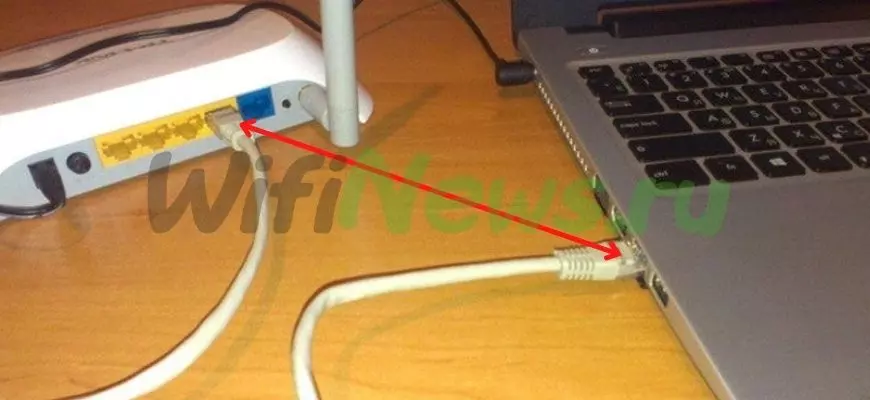

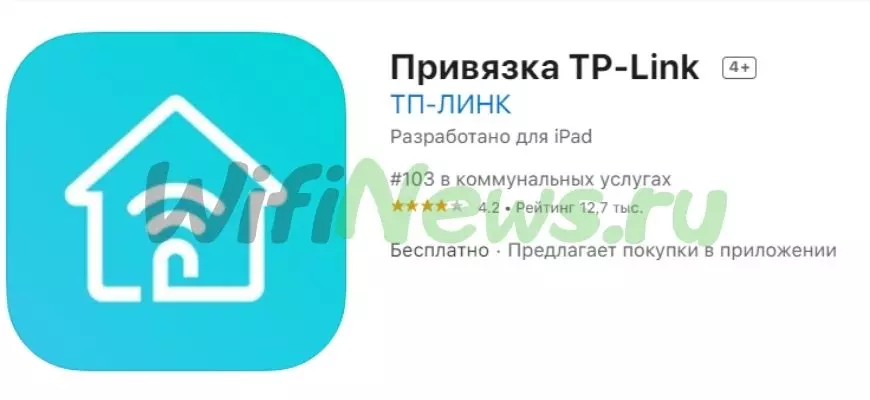



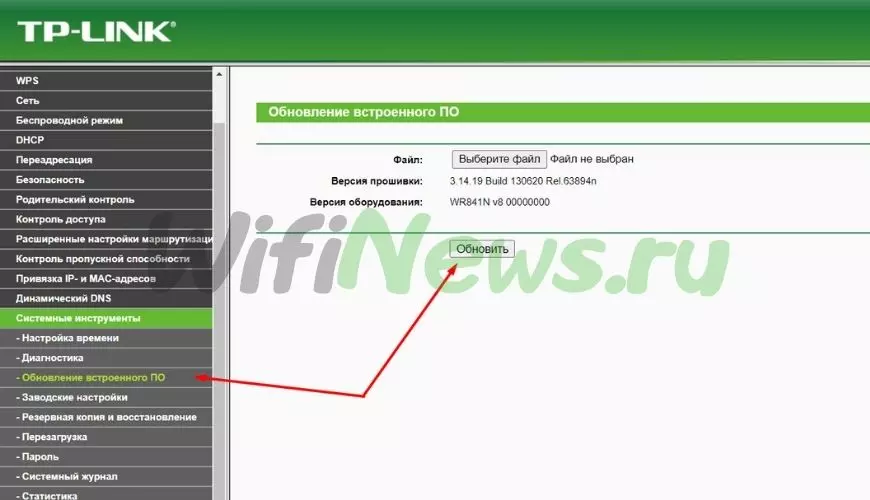




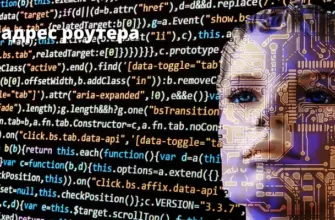



После перезагрузки перестали гореть лампочки на роутере, что сделать? Или выкинуть его?
Для начало надо разобраться почему не горит лампочка. Первым делам проверьте блок питания если дело в нем то надо заметить его, или самое банальное вставить вилку в розетку блока питания. Второе действие возможно отключена физическая кнопка On/Off, включить ее. Если и теперь не работает тогда лучшее решение отнести роутер в сервисный центр, а там уже вам скажут работает он или нет.